目录
- 一、为什么要把 PDF 转换成长图
- 二、实现思路
- 三、环境准备
- 1. 安装 python 包
- 2. 安装 Poppler
- 四、完整代码示例
- 五、运行效果
- 六、进阶优化
- 七、总结
在日常工作中,我们经常会遇到这样的需求:将一个 PDF 文件转换为一张长图(PNG 格式),方便在网页、文档或社交媒体上展示。比如,将一份报告、合同、教程以图片的形式分享,而不是附件。本文将手把手教你如何使用 Python 实现 PDF → PNG 长图的转换,并附上完整示例代码。
一、为什么要把 PDF 转换成长图
- 方便预览:很多即时通讯工具或社交平台不支持 PDF 直接预览,但图片可以直接展示。
- 便于分享:将 PDF 转成长图,用户无需安装 PDF 阅读器,直接在浏览器或手机中查看即可。
- 统一排版:长图在不同平台上不会因为字体缺失、www.devze.com排版不兼容而错位。
二、实现思路
要把 PDF 转换成长图,主要分为两步:
- 将 PDF android每一页转为单独的图片。
- 将这些图片纵向拼接成长图。
Python 中有两个非常好用的库:
- pdf2image:把 PDF 转换为图片。
- Pillow:Python 图像处理库,用于拼接图片。
三、环境准备
首先,你需要安装必要的依赖。
1. 安装 Python 包
pip install pdf2image pillow
2. 安装 Poppler
pdf2image 底层依赖 Poppler 来解析 PDF。
MACOS:
brew install poppler
Ubuntu / Debian:
sudo apt-get install poppler-utils
Windows:
- 下载 Poppler for Windows
- 解压到本地目录,例如
C:\poppler-xx\ - 将
C:\poppler-xx\bin添加到系统环境变量PATH
四、完整代码示例
下面是一个完整的 Python 程序,可以http://www.devze.com直接运行:
from pdf2image import convert_from_path
from PIL import Image
def pdf_to_long_png(pdf_path, output_path="output.png", dpi=200):
# 1. 将 PDF 转为图片列表
pages = convert_from_path(pdf_path, dpi=dpi)
# 获取宽度和总高度
widths, heights = zip(*(i.size for i in pages))
max_width = max(widths)
total_height = sum(heights)
# 2. 创建一个空白长图
long_image = Image.new("RGB", (max_width, total_height), "white")
# 3. 拼接每一页
y_offset = 0
for page in pages:
long_image.paste(page, (0, y_offset))
y_offset += page.height
# 4. 保存为 PNG
long_image.save(output_path, "PNG")
print(f"✅ 已生成长图: {output_path}")
if __name__ == "__main__":
pdf_file = "example.pdf" # 输入 PDF 文件
pdf_to_long_png(pdf_file, "long_image.png")
代码说明
- convert_from_path(pdf_path, dpi):将 PDF 转换为 PIL 图片对象列表,
dpi决定分辨率。 - Image.new编程():创建一个空白画布(宽度 = 最大页宽度,高度 = 所有页高度总和)。
- paste():逐页粘贴到画布上,从而拼成长图。
- save():最终输出 PNG 文件。
五、运行效果
- 输入:一个多页 PDF 文件。
- 输出:一张
long_image.png,包含 PDF 所有页面的完整内容。
这样,你就可以在社交平台、微信公众号、博客里直接展示一份 PDF 内容,而无需上传 PDF 文件本身。
六、进阶优化
1.支持命令行参数
使用 argparse,让用户通过命令行输入 PDF 路径和输出文件名。
2.分段长图
如果 PDF 页数太多,长图可能过大,可以考虑分段拼接成多张图。
3.背景透明
将 Image.new("RGB", ...) 改成 Image.new("RGBA", ...),可android以生成带透明背景的 PNG。
4.指定页码范围
convert_from_path(pdf_path, first_page=1, last_page=5) 可只转换前 5 页。
七、总结
通过 Python 的 pdf2image + Pillow,我们可以轻松实现 PDF → PNG 长图 的转换:
- 适用于合同、简历、教程、报告等文件。
- 代码简洁,几行即可实现。
- 可扩展性强,可以根据需求做更多定制化优化。
如果你也有类似需求,不妨尝试一下这段代码,把你的 PDF 文件转成长图吧!
到此这篇关于Python实现把PDF文件转换成长图PNG格式输出图片的文章就介绍到这了,更多相关Python PDF转长图PNG内容请搜索编程客栈(www.devze.com)以前的文章或继续浏览下面的相关文章希望大家以后多多支持编程客栈(www.devze.com)!



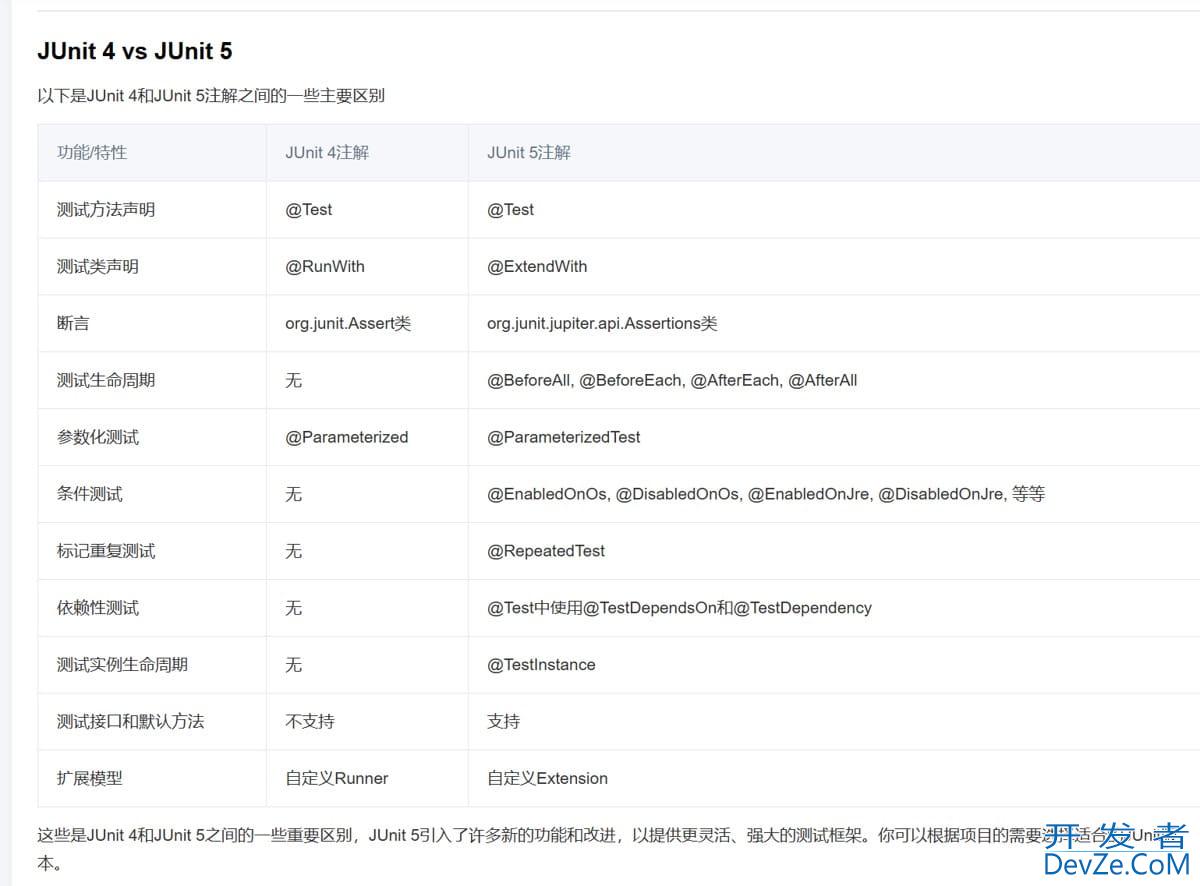
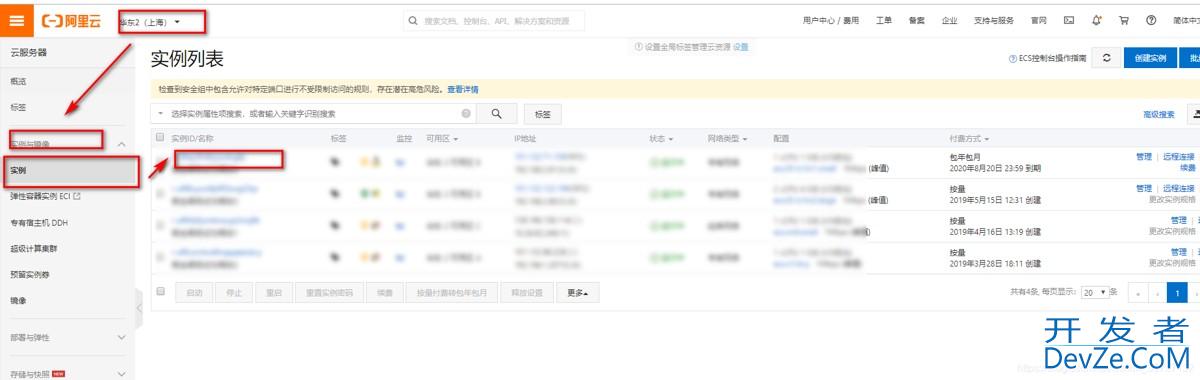
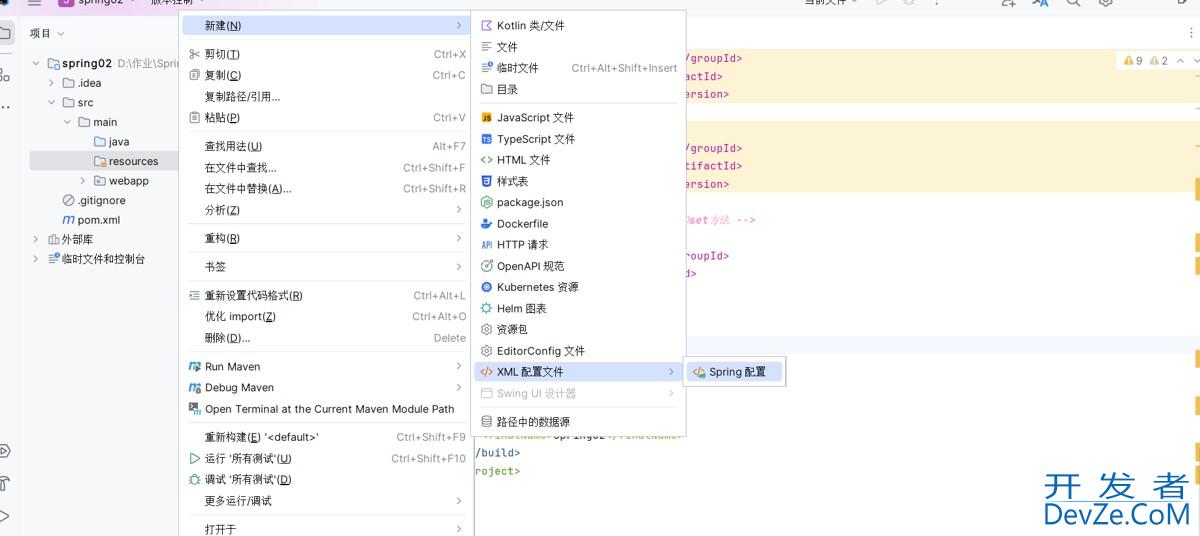
 加载中,请稍侯......
加载中,请稍侯......
精彩评论